- Как отключить режим экономии трафика на устройствах Android (Samsung, OnePlus, Motorola, Nokia, Huawei, Xiaomi и др.)
- Для пользователей Stock Android (Pixel, Motorola, Nokia и т. Д.)
- Для пользователей Samsung (One UI)
- Отключение экономии мобильного трафика на смартфоне с чистой системой Android
- Как отключить экономию трафика на Samsung
- Видео инструкция
- Как отключить экономию трафика на смартфоне?
- Первый способ
- Второй способ
- Как отключить экономию трафика в браузере?
- Как отключить экономию трафика в приложении?
- Мобильные приложения для контроля Интернет-подключения на Самсунге
Вы можете отключить хранение трафика данных в настройках вашего браузера. Вам нужно найти пункт «Специальные возможности» и поставить галочку напротив «Упрощенный просмотр».
Как отключить режим экономии трафика на устройствах Android (Samsung, OnePlus, Motorola, Nokia, Huawei, Xiaomi и др.)
Функция экономии трафика позволяет сократить объем данных, используемых приложениями и Android, что может значительно снизить ваши ежемесячные расходы. Если вы хотите отключить экономию трафика, чтобы снять любое из этих ограничений, просто следуйте приведенному ниже пошаговому руководству.
С момента своего появления Android прошел долгий путь и сумел внедрить в свои мобильные устройства такие функции и поддержку, о которых другие конкуренты могут только мечтать. Одной из популярных функций Android, которую сейчас используют все конкуренты, является возможность экономии мобильных данных простым переключением.
Хотя это, возможно, и хорошая функция, она также не позволяет приложению автоматически обновляться и загружать большие файлы, что может существенно повлиять на использование данных. Поэтому в некоторых случаях можно отключить экономию трафика, чтобы улучшить качество интернета на вашем Android-устройстве.
Приложения для Windows, мобильные приложения, игры — ВСЕ БЕСПЛАТНО, на нашем закрытом Telegram-канале — Подписывайтесь:)
Для пользователей Stock Android (Pixel, Motorola, Nokia и т. Д.)
Откройте настройки приложения на вашем устройстве и нажмите на сеть и интернет.
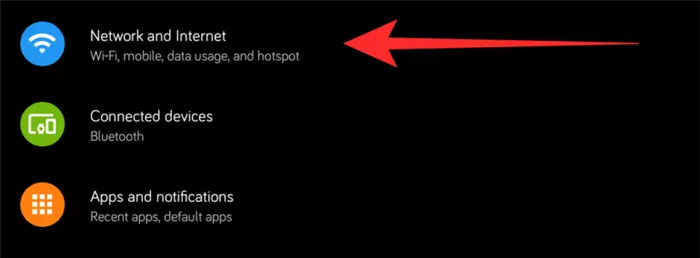
Теперь нажмите «Сохранить трафик».
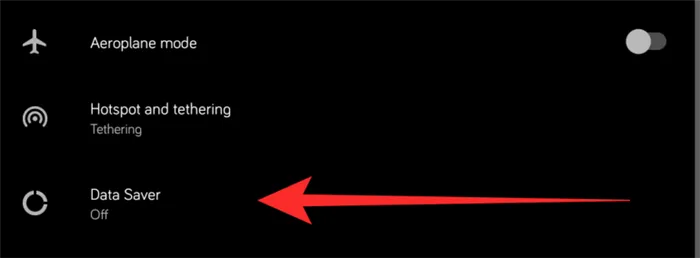
В верхней части экрана вы найдете переключатель «Экономия трафика», который должен быть включен. Деактивируйте эту опцию, чтобы отключить экономию трафика на вашем устройстве.
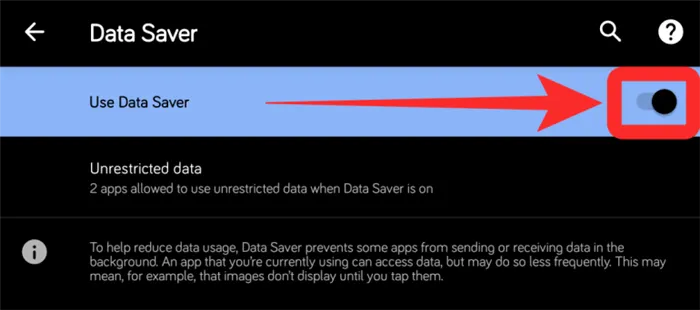
Теперь на смартфоне функция экономии трафика должна быть выключена.
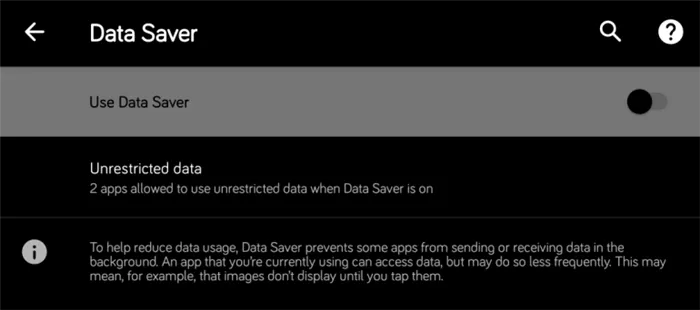
Для пользователей Samsung (One UI)
Откройте приложение «Настройки» и нажмите на «Подключения». Теперь нажмите на «Использование данных». Нажмите на «Экономия трафика», чтобы перейти к настройкам «Экономии трафика».
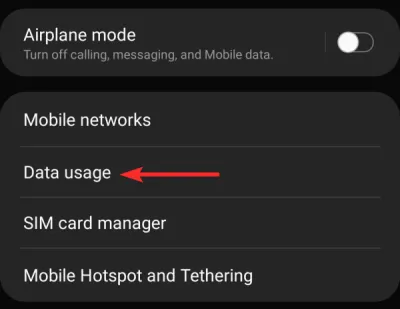
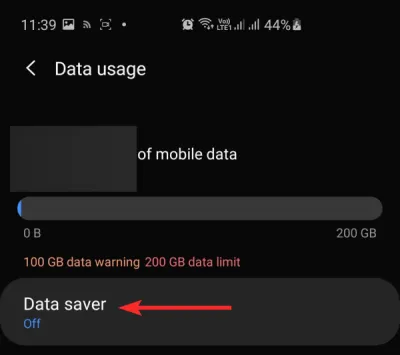
Теперь в верхней части экрана вы увидите переключатель для экономии трафика. Выключите переключатель, чтобы отключить экономию трафика на вашем устройстве.
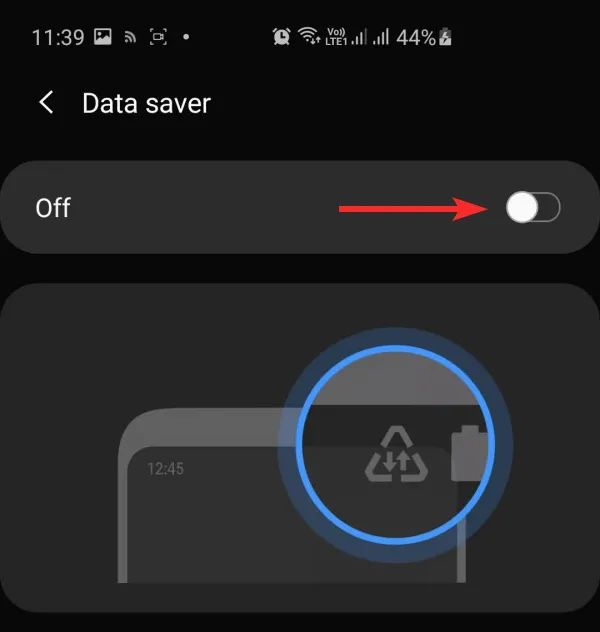
На мобильном устройстве Samsung функция сохранения движения теперь должна быть отключена.
Если вам нужна дополнительная помощь, обратитесь к гипу ниже.
Вы можете отключить хранение трафика данных в настройках вашего браузера. Вам нужно найти пункт «Специальные возможности» и поставить галочку напротив «Упрощенный просмотр».
Отключение экономии мобильного трафика на смартфоне с чистой системой Android
Следующие шаги показаны на телефонах с Android 10, но также будут работать и на телефонах с 7 по 11. На некоторых марках телефонов эти действия могут выглядеть несколько иначе, но логика, лежащая в их основе, остается неизменной.
Существует два способа отключить сохранение движения: Первый вариант можно найти в настройках:
Я также рекомендую вам обратить внимание на следующие два важных момента:
- Там же, в настройках экономии трафика, в разделе «Безлимитный мобильный интернет», можно указать приложения, для которых экономия не должна применяться.
- Если вы отключите экономию трафика, но включите «режим энергосбережения», это также может привести к тому, что приложения не будут синхронизировать информацию (или будут делать это значительно реже).
По умолчанию нет кнопки для быстрого включения и выключения функции экономии трафика. Просто нажмите на настройку кнопки и перетащите кнопку экономии трафика в список доступных элементов управления в области уведомлений.
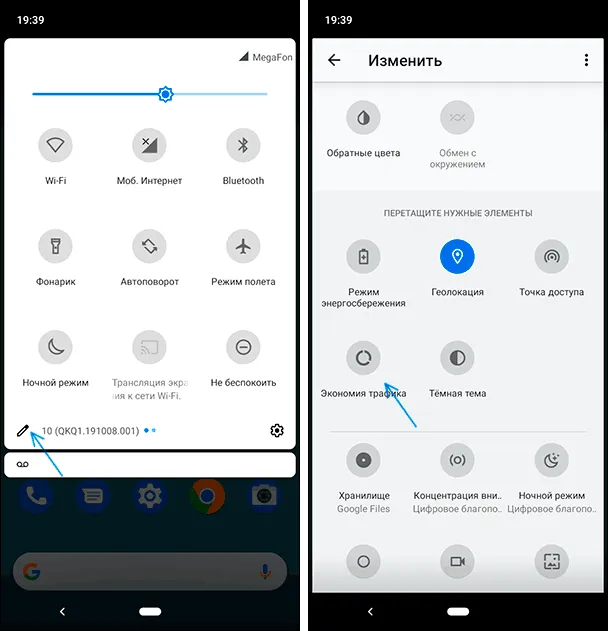
Затем можно быстро включать и выключать функцию простым нажатием кнопки.
Как отключить экономию трафика на Samsung
Для смартфонов Samsung ситуация не сильно отличается, если отключить функцию сохранения движения:
При желании на экране шага 4 можно указать приложения, которые могут использовать мобильный интернет без ограничений, даже если активированы меры экономии.
Помните, что передача данных по мобильной сети может быть затронута, как и в предыдущем случае:
- Режим экономии заряда батареи
- Различные приложения для оптимизации Android
Видео инструкция
Режим экономии заряда батареи смартфона Samsung экономит ваши деньги и место на складе. Вы можете включить его самостоятельно или запрограммировать устройство на автоматическое изменение его состояния в зависимости от условий. Существуют специальные программы, которые работают автоматически.
Как отключить экономию трафика на смартфоне?
Мобильный интернет стал неотъемлемой частью нашей жизни. Цена на транспорт достигла комфортного уровня. Но не все могут позволить себе тратить их бесконечно. Существует мнение, что безлимитные тарифы исчезнут из предложения провайдеров мобильной связи. Функция экономии трафика, активируемая пользователями смартфонов, помогает избежать ненужных трат. Однако мало кто знает, что это влияет на фоновую работу приложений. Если у вас возникла подобная проблема, наша статья поможет вам ее решить. Мы расскажем вам, каким образом можно отключить функцию экономии трафика.
Режим экономии движения на смартфонах Android может иметь два положения.
Первый способ
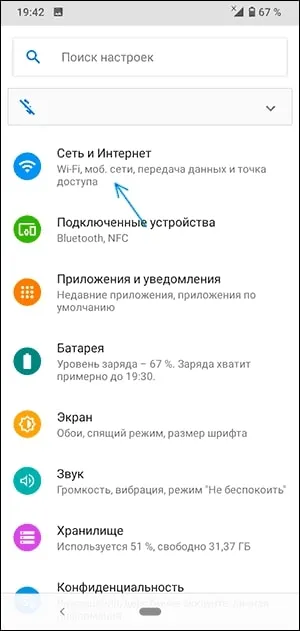
Первый способ отключения заключается в следующем:
- Откройте «Настройки» на своем телефоне и перейдите в раздел «Мобильные данные».
- Найдите пункт «Трафик данных», а затем перейдите в категорию «Экономия трафика данных».
- Переместите ползунок в положение «Выключено».
Второй способ
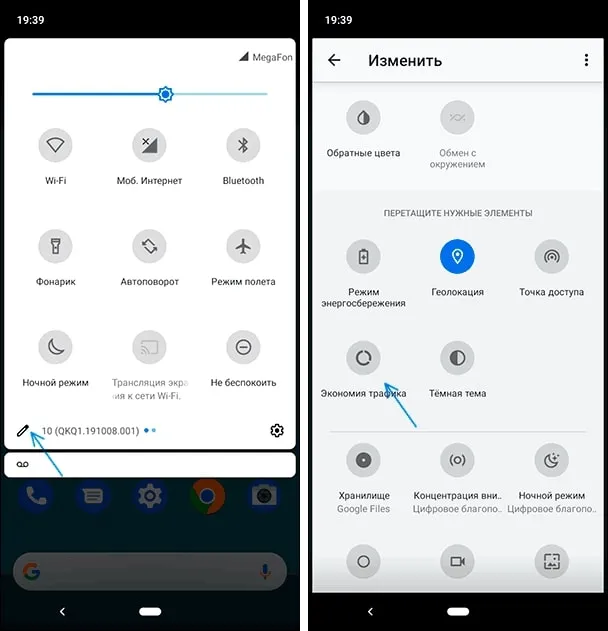
Это позволяет отключить функцию экономии трафика на Samsung. Опция включает в себя последовательность:
- Откройте «Настройки» на гаджете и найдите пункт «Подключения».
- Прокрутите вниз до пункта «Использование данных», а затем до пункта «Экономия трафика».
- Ползунки должны быть установлены в неактивное состояние.
Оба метода одинаково полезны, хотя расположение функции разъединения различно. Следует отметить, что не всегда разумно полностью отключать экономию. Возможно, лучше настроить такую функцию. Отметьте приложения, которые должны работать в фоновом режиме, а остальные держите под контролем.
Как отключить экономию трафика в браузере?
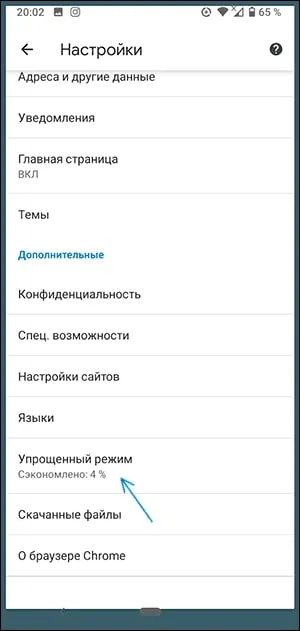
Режим экономии трафика настраивается не только на самом устройстве, но и в браузере. Этот процесс называется турбо и заключается в максимально возможном сжатии данных при передаче их на сервер. Это значительно уменьшает вес информации, загрузка становится быстрее, а трафик передачи данных экономится. Однако у этого подхода есть недостаток: изображение или клип теряют качество в несколько раз.
Стоит отметить, что турбо-режим помогает скрыть реальный IP-адрес. На сайте указан адрес сервера, а не ваш.
Вы можете отключить хранение трафика данных в настройках вашего браузера. Вам нужно найти пункт «Специальные возможности» и поставить галочку напротив «Упрощенный просмотр».
Как отключить экономию трафика в приложении?
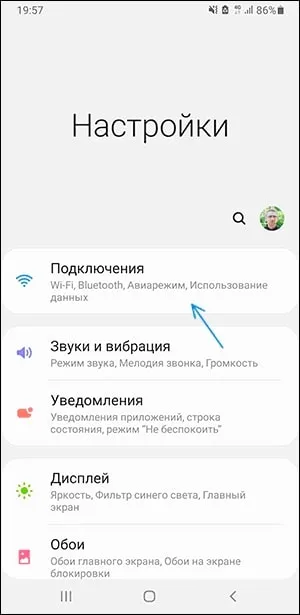
Некоторые приложения для просмотра видео и изображений имеют встроенные настройки для отключения сохранения движения. Просто уменьшите качество видео, и вам понадобится меньше движения.
Рассмотрим самые популярные приложения, которые есть почти у каждого на телефоне:
- Онлайн карты. Существует множество типов карт, но большинство из них имеют схожий параметр — переход в автономный режим. Это актуально для поездок, где нет стационарной сети. Самое главное — заранее скачать карту через Wi-Fi дома.
- Интернет-фотография. Различные платформы для обмена и хранения фотографий имеют функцию автоматической загрузки. Если эта функция активирована, файлы будут загружаться в любом месте и в любой сети. Объем данных будет исчерпан очень быстро, поэтому разрешайте приложению делать это только через Wi-Fi.
- Музыкальные услуги. К ним относится, например, VK Music. На таких платформах вы можете не только слушать свои треки онлайн, но и сохранять их в офлайн-версии. Используйте опцию для уменьшения трафика.
На более новых устройствах OnePlusd также есть возможность быстрого переключения для экономии трафика данных. Вы можете найти его в центре уведомлений. Проведите дважды вниз по панели уведомлений, чтобы открыть все быстрые кнопки, и найдите кнопку Сохранить трафик, как показано ниже.
Мобильные приложения для контроля Интернет-подключения на Самсунге
Разработчики мобильных приложений сегодня зарабатывают хорошие деньги, создавая альтернативные приложения для устройств iOS и Android. Например, большинство новых смартфонов умеют удалять нежелательные файлы (кэш и мусор). Но в App Store и Play Market есть десятки других приложений, которые не только освобождают память телефона от информационного мусора, но и предлагают другие полезные функции. И они действительно пользуются спросом.
Для экономии загрузки при подключении также имеется встроенная утилита. Однако если вы загрузите приложение из магазина Mobile Store, в нем будет доступно множество инструментов для отслеживания, мониторинга и обмена веб-трафиком. Компания Samsung выпустила специальное приложение для своих смартфонов — Samsung Max. Полный обзор приложения — тема отдельной статьи.








